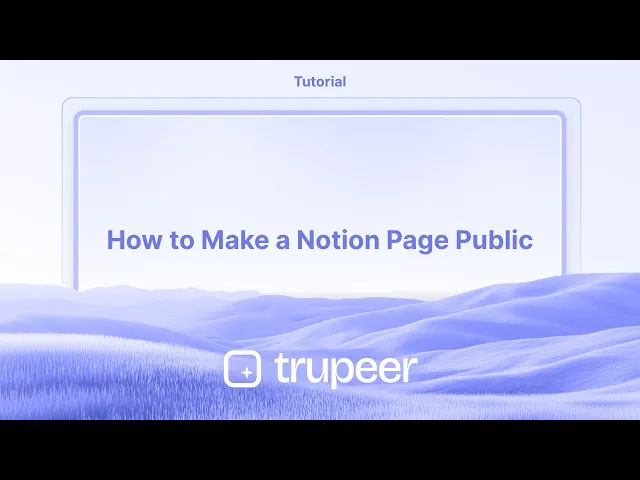
Tutorials
Wie man eine Notion-Seite öffentlich macht
Erfahren Sie, wie Sie Ihre Notion-Seite öffentlich machen, damit jeder mit dem Link sie ansehen kann. Folgen Sie diesem einfachen Leitfaden, um zu veröffentlichen, zu teilen und die Zugangseinstellungen zu steuern.
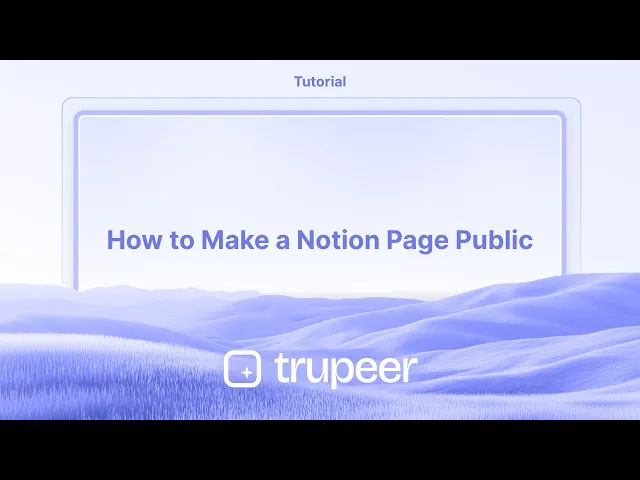
Hier ist eine detailliertere Übersicht:
Öffnen Sie die Seite: Navigieren Sie zur Notion-Seite, die Sie öffentlich teilen möchten.
Zugriff auf das Menü "Teilen": Klicken Sie auf die Schaltfläche "Teilen" in der oberen rechten Ecke der Seite.
Aktivieren Sie "Teilen im Web": Suchen Sie im Freigabemenü die Option "Teilen im Web" und schalten Sie sie in die Position "ein".
Konfigurieren Sie die Zugriffseinstellungen: Sie können die öffentliche Seite weiter anpassen, indem Sie anderen erlauben,
Bearbeiten: Erlauben Sie der Öffentlichkeit, Änderungen am Seiteninhalt vorzunehmen.
Kommentieren: Erlauben Sie der Öffentlichkeit, Kommentare zur Seite hinzuzufügen.
Kopieren Sie den öffentlichen Link: Sobald Sie "Teilen im Web" aktiviert haben, wird eine öffentliche URL generiert. Sie können diesen Link kopieren, um ihn mit anderen zu teilen.
Optional: Passen Sie den Domainnamen an: Sie können die voreingestellte Subdomain Ihrer Notion-Seite in den Einstellungen ändern, was die öffentliche URL beeinflusst.
Schritt-für-Schritt-Anleitung: Wie man eine Notion-Seite öffentlich macht
Schritt 1
Klicken Sie auf die Schaltfläche "Teilen".

Schritt 2
Sie sehen dann die Option "Veröffentlichen". Klicken Sie darauf, um fortzufahren.

Schritt 3
Wählen Sie die Schaltfläche "Veröffentlichen", die erscheint.

Schritt 4
Klicken Sie auf die Option "Website ansehen", um die Veröffentlichung Ihrer Seite in Notion abzuschließen.

Profi-Tipps zum Öffentlichmachen einer Notion-Seite
Öffnen Sie die Seite, die Sie teilen möchten
Navigieren Sie zur spezifischen Seite in Ihrem Notion-Workspace, die Sie öffentlich machen möchten.Klicken Sie auf die Schaltfläche "Teilen"
In der oberen rechten Ecke der Seite klicken Sie auf die Schaltfläche „Teilen“, um die Freigabeoptionen zu öffnen.Aktivieren Sie die Webfreigabe
In den Freigabeeinstellungen aktivieren Sie die Option, die „Teilen im Web“ sagt. Dies macht die Seite für jeden mit dem Link zugänglich.Berechtigungen anpassen
Nachdem Sie die Freigabe aktiviert haben, können Sie Berechtigungen anpassen, wie das Erlauben von anderen, die Seite als Vorlage zu duplizieren oder das Deaktivieren des Zugriffs auf Bearbeitung/Kommentare.Kopieren Sie den öffentlichen Link
Klicken Sie auf „Link kopieren“, um die URL der jetzt öffentlichen Notion-Seite zu kopieren. Sie können diesen Link mit anderen über E-Mail, Messaging-Apps oder auf Ihrer Website teilen.Testen Sie den Link im Inkognito-Modus
Fügen Sie den Link in ein Inkognito-Browserfenster ein, um zu bestätigen, dass die Seite ohne Anmeldung zugänglich ist.
Häufige Fallstricke und wie man sie vermeidet
Das Nicht-Aktivieren von „Teilen im Web“
Das einfache Klicken auf „Teilen“ reicht nicht aus. Stellen Sie sicher, dass Sie den Schalter „Teilen im Web“ tatsächlich aktivieren, um die Seite öffentlich zu machen.Vergessen der Berechtigungseinstellungen
Wenn Sie die Berechtigungseinstellungen nicht überprüfen, könnten andere Ihre Seite ohne Ihr Wissen bearbeiten oder duplizieren. Überprüfen Sie diese immer, bevor Sie teilen.Ein privates Workspace-Link teilen
Wenn Sie die URL aus der Adresszeile des Browsers kopieren, bevor Sie die Webfreigabe aktivieren, funktioniert sie möglicherweise nur für angemeldete Mitglieder des Workspaces. Verwenden Sie die offizielle Option „Link kopieren“.Ignorieren des Seiteninhalts
Überprüfen Sie doppelt, dass Ihre Seite keine privaten oder sensiblen Informationen enthält, bevor Sie sie öffentlich machen.Nicht Bestätigen des Zugriffs
Testen Sie immer den öffentlichen Link in einem privaten oder Inkognito-Fenster, um sicherzustellen, dass er korrekt geöffnet wird und wie erwartet angezeigt wird.
Häufige FAQs über das Teilen von Notion-Seiten
Kann jeder meine Notion-Seite sehen, wenn ich sie öffentlich mache?
Ja, jeder mit dem Link kann die Seite ansehen, sobald Sie „Teilen im Web“ aktivieren.Kann ich eine Notion-Seite für die Öffentlichkeit bearbeitbar machen?
Nein, Notion erlaubt derzeit keine öffentliche Bearbeitung. Nur Ansichts- und Duplikatsberechtigungen sind für öffentliche Links verfügbar.Wie entferne ich später den öffentlichen Zugriff?
Gehen Sie einfach zurück zu den Freigabeeinstellungen und schalten Sie „Teilen im Web“ aus. Der Link funktioniert dann nicht mehr für andere.Kann ich nachverfolgen, wer meine Notion-Seite ansieht?
Notion bietet keine Besucheranalysen für öffentliche Seiten. Sie werden nicht wissen, wer darauf zugegriffen hat.Wird der Inhalt von Google indexiert?
Nicht standardmäßig. Aber wenn Ihre Seite von anderen öffentlichen Seiten verlinkt wird, könnte sie im Laufe der Zeit von Google durchsuchbar werden.Wie kann ich auf einem Mac Bildschirm aufnehmen?
Um auf einem Mac Bildschirm aufzunehmen, können Sie Trupeer AI verwenden. Es ermöglicht Ihnen, den gesamten Bildschirm aufzunehmen und bietet KI-Funktionen wie das Hinzufügen von KI-Avataren, Sprachübertragung, Ein- und Auszoomen im Video. Mit der KI-Videoübersetzungsfunktion von trupeer können Sie das Video in über 30 Sprachen übersetzen.Wie füge ich einen KI-Avatar zur Bildschirmaufnahme hinzu?
Um einen KI-Avatar zu einer Bildschirmaufnahme hinzuzufügen, müssen Sie ein KI-Bildschirmaufnahme-Tool verwenden. Trupeer AI ist ein KI-Bildschirmaufnahme-Tool, das Ihnen hilft, Videos mit mehreren Avataren zu erstellen, und auch hilft Ihnen, Ihren eigenen Avatar für das Video zu erstellen.Wie kann ich unter Windows Bildschirm aufnehmen?
Um unter Windows Bildschirm aufzunehmen, können Sie die integrierte Spielleiste (Windows + G) oder ein fortschrittliches KI-Tool wie Trupeer AI für fortgeschrittenere Funktionen wie KI-Avatare, Sprachübertragung, Übersetzung usw. verwenden.Wie füge ich Sprachübertragung zu Videos hinzu?
Um Sprachübertragung zu Videos hinzuzufügen, laden Sie die trupeer AI Chrome-Erweiterung herunter. Nachdem Sie sich registriert haben, laden Sie Ihr Video mit Stimme hoch, wählen Sie die gewünschte Sprachübertragung von trupeer aus und exportieren Sie Ihr bearbeitetes Video.Wie zoome ich in einer Bildschirmaufnahme?
Um bei einer Bildschirmaufnahme zu zoomen, verwenden Sie die Zoomeffekte in Trupeer AI, die es Ihnen ermöglichen.
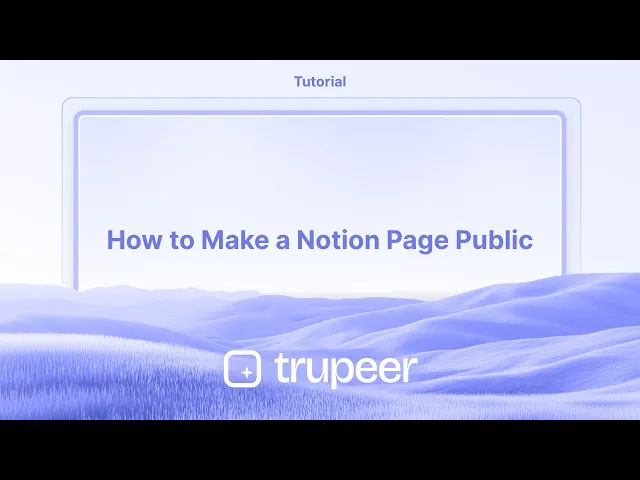
Hier ist eine detailliertere Übersicht:
Öffnen Sie die Seite: Navigieren Sie zur Notion-Seite, die Sie öffentlich teilen möchten.
Zugriff auf das Menü "Teilen": Klicken Sie auf die Schaltfläche "Teilen" in der oberen rechten Ecke der Seite.
Aktivieren Sie "Teilen im Web": Suchen Sie im Freigabemenü die Option "Teilen im Web" und schalten Sie sie in die Position "ein".
Konfigurieren Sie die Zugriffseinstellungen: Sie können die öffentliche Seite weiter anpassen, indem Sie anderen erlauben,
Bearbeiten: Erlauben Sie der Öffentlichkeit, Änderungen am Seiteninhalt vorzunehmen.
Kommentieren: Erlauben Sie der Öffentlichkeit, Kommentare zur Seite hinzuzufügen.
Kopieren Sie den öffentlichen Link: Sobald Sie "Teilen im Web" aktiviert haben, wird eine öffentliche URL generiert. Sie können diesen Link kopieren, um ihn mit anderen zu teilen.
Optional: Passen Sie den Domainnamen an: Sie können die voreingestellte Subdomain Ihrer Notion-Seite in den Einstellungen ändern, was die öffentliche URL beeinflusst.
Schritt-für-Schritt-Anleitung: Wie man eine Notion-Seite öffentlich macht
Schritt 1
Klicken Sie auf die Schaltfläche "Teilen".

Schritt 2
Sie sehen dann die Option "Veröffentlichen". Klicken Sie darauf, um fortzufahren.

Schritt 3
Wählen Sie die Schaltfläche "Veröffentlichen", die erscheint.

Schritt 4
Klicken Sie auf die Option "Website ansehen", um die Veröffentlichung Ihrer Seite in Notion abzuschließen.

Profi-Tipps zum Öffentlichmachen einer Notion-Seite
Öffnen Sie die Seite, die Sie teilen möchten
Navigieren Sie zur spezifischen Seite in Ihrem Notion-Workspace, die Sie öffentlich machen möchten.Klicken Sie auf die Schaltfläche "Teilen"
In der oberen rechten Ecke der Seite klicken Sie auf die Schaltfläche „Teilen“, um die Freigabeoptionen zu öffnen.Aktivieren Sie die Webfreigabe
In den Freigabeeinstellungen aktivieren Sie die Option, die „Teilen im Web“ sagt. Dies macht die Seite für jeden mit dem Link zugänglich.Berechtigungen anpassen
Nachdem Sie die Freigabe aktiviert haben, können Sie Berechtigungen anpassen, wie das Erlauben von anderen, die Seite als Vorlage zu duplizieren oder das Deaktivieren des Zugriffs auf Bearbeitung/Kommentare.Kopieren Sie den öffentlichen Link
Klicken Sie auf „Link kopieren“, um die URL der jetzt öffentlichen Notion-Seite zu kopieren. Sie können diesen Link mit anderen über E-Mail, Messaging-Apps oder auf Ihrer Website teilen.Testen Sie den Link im Inkognito-Modus
Fügen Sie den Link in ein Inkognito-Browserfenster ein, um zu bestätigen, dass die Seite ohne Anmeldung zugänglich ist.
Häufige Fallstricke und wie man sie vermeidet
Das Nicht-Aktivieren von „Teilen im Web“
Das einfache Klicken auf „Teilen“ reicht nicht aus. Stellen Sie sicher, dass Sie den Schalter „Teilen im Web“ tatsächlich aktivieren, um die Seite öffentlich zu machen.Vergessen der Berechtigungseinstellungen
Wenn Sie die Berechtigungseinstellungen nicht überprüfen, könnten andere Ihre Seite ohne Ihr Wissen bearbeiten oder duplizieren. Überprüfen Sie diese immer, bevor Sie teilen.Ein privates Workspace-Link teilen
Wenn Sie die URL aus der Adresszeile des Browsers kopieren, bevor Sie die Webfreigabe aktivieren, funktioniert sie möglicherweise nur für angemeldete Mitglieder des Workspaces. Verwenden Sie die offizielle Option „Link kopieren“.Ignorieren des Seiteninhalts
Überprüfen Sie doppelt, dass Ihre Seite keine privaten oder sensiblen Informationen enthält, bevor Sie sie öffentlich machen.Nicht Bestätigen des Zugriffs
Testen Sie immer den öffentlichen Link in einem privaten oder Inkognito-Fenster, um sicherzustellen, dass er korrekt geöffnet wird und wie erwartet angezeigt wird.
Häufige FAQs über das Teilen von Notion-Seiten
Kann jeder meine Notion-Seite sehen, wenn ich sie öffentlich mache?
Ja, jeder mit dem Link kann die Seite ansehen, sobald Sie „Teilen im Web“ aktivieren.Kann ich eine Notion-Seite für die Öffentlichkeit bearbeitbar machen?
Nein, Notion erlaubt derzeit keine öffentliche Bearbeitung. Nur Ansichts- und Duplikatsberechtigungen sind für öffentliche Links verfügbar.Wie entferne ich später den öffentlichen Zugriff?
Gehen Sie einfach zurück zu den Freigabeeinstellungen und schalten Sie „Teilen im Web“ aus. Der Link funktioniert dann nicht mehr für andere.Kann ich nachverfolgen, wer meine Notion-Seite ansieht?
Notion bietet keine Besucheranalysen für öffentliche Seiten. Sie werden nicht wissen, wer darauf zugegriffen hat.Wird der Inhalt von Google indexiert?
Nicht standardmäßig. Aber wenn Ihre Seite von anderen öffentlichen Seiten verlinkt wird, könnte sie im Laufe der Zeit von Google durchsuchbar werden.Wie kann ich auf einem Mac Bildschirm aufnehmen?
Um auf einem Mac Bildschirm aufzunehmen, können Sie Trupeer AI verwenden. Es ermöglicht Ihnen, den gesamten Bildschirm aufzunehmen und bietet KI-Funktionen wie das Hinzufügen von KI-Avataren, Sprachübertragung, Ein- und Auszoomen im Video. Mit der KI-Videoübersetzungsfunktion von trupeer können Sie das Video in über 30 Sprachen übersetzen.Wie füge ich einen KI-Avatar zur Bildschirmaufnahme hinzu?
Um einen KI-Avatar zu einer Bildschirmaufnahme hinzuzufügen, müssen Sie ein KI-Bildschirmaufnahme-Tool verwenden. Trupeer AI ist ein KI-Bildschirmaufnahme-Tool, das Ihnen hilft, Videos mit mehreren Avataren zu erstellen, und auch hilft Ihnen, Ihren eigenen Avatar für das Video zu erstellen.Wie kann ich unter Windows Bildschirm aufnehmen?
Um unter Windows Bildschirm aufzunehmen, können Sie die integrierte Spielleiste (Windows + G) oder ein fortschrittliches KI-Tool wie Trupeer AI für fortgeschrittenere Funktionen wie KI-Avatare, Sprachübertragung, Übersetzung usw. verwenden.Wie füge ich Sprachübertragung zu Videos hinzu?
Um Sprachübertragung zu Videos hinzuzufügen, laden Sie die trupeer AI Chrome-Erweiterung herunter. Nachdem Sie sich registriert haben, laden Sie Ihr Video mit Stimme hoch, wählen Sie die gewünschte Sprachübertragung von trupeer aus und exportieren Sie Ihr bearbeitetes Video.Wie zoome ich in einer Bildschirmaufnahme?
Um bei einer Bildschirmaufnahme zu zoomen, verwenden Sie die Zoomeffekte in Trupeer AI, die es Ihnen ermöglichen.
Start creating videos with our AI Video + Doc generator for free
Start creating videos with our AI Video + Doc generator for free
Start creating videos with our AI Video + Doc generator for free
Beginnen Sie mit der Erstellung von Videos mit unserem KI-Video- und Dokumentengenerator.

Sofortige KI-Produktvideos und -dokumente aus groben Bildschirmaufnahmen
Experience the new & faster way of creating product videos.
Instant AI Product Videos and Docs from Rough Screen Recordings.
Experience the new & faster way of creating product videos.
Instant AI Product Videos and Docs from Rough Screen Recordings.
Experience the new & faster way of creating product videos.
Instant AI Product Videos and Docs from Rough Screen Recordings.
Erstellen Sie Killer-Demos & -Dokumentationen in 2 Minuten
Erstellen Sie Killer-Demos & -Dokumentationen in 2 Minuten


